가청 책을 iCloud로 이동하는 방법 안내
들을 수 있는 책을 icloud로 이동하려면 어떻게 합니까? 어떤 사람들은 가지고 있는 오디오북 컬렉션 때문에 휴대폰의 저장 공간이 이미 고갈된 것을 보고 이 질문을 합니다. 그들은 방법을 알아 가청 라이브러리에서 책을 제거하는 방법 클라우드에서 백업을 수행합니다.
오디오북은 Audible로 제작된 AAX 또는 AA 파일입니다. 이러한 파일은 실제로 장기적으로 공간을 차지합니다. 특히 오랫동안 지속되는 오디오북 소설, 전기 및 시리즈를 다운로드하는 것을 좋아하는 경우 더욱 그렇습니다.
어떤 사람들은 이렇게 묻습니다. 들을 수 있는 책이 iPhone에서 공간을 차지합니까?? 특히 장치에 다운로드한 경우에는 확실히 도움이 될 것입니다. Audible 오디오북을 iTunes로 가져오기 위한 요구 사항은 먼저 해당 오디오북을 컴퓨터에 다운로드하는 것입니다.
그런 다음 iPhone에서 재생할 수 있도록 일련의 프로세스를 거치게 됩니다.
우리는 당신에게 과정을 가르칠 것이므로 계속 읽으십시오.
기사 내용 1 부. iCloud에 오디오 북을 저장할 수 있습니까?2 부. Audible Books를 iCloud로 이동하는 방법? 3 부. 개요
1 부. iCloud에 오디오 북을 저장할 수 있습니까?
가능하지만 올바르게 설정해야 합니다. 우리는 토론 할 것입니다 Audible 책을 iCloud로 이동하는 방법 자세한 단계는 다음 섹션에서 설명합니다. 지금은 Audible과 iCloud에 대해 더 자세히 설명하겠습니다. Audible은 Amazon 회사이고 iCloud 서비스는 Apple 회사입니다.
그들은 서로 다른 두 미국 회사이지만 다른 회사와 마찬가지로 특정 제한 사항을 적용하여 일부 서비스를 병합하기 시작했습니다.
사람들의 설문이나 요청으로 인해 Apple과 Amazon은 서로 콘텐츠의 공유 제한을 완화했습니다. 그렇기 때문에 도서 앱 Mac에서는 이제 PC의 iTunes를 통해 Audible의 오디오북을 재생할 수 있습니다.
이는 Apple과 Audible의 열성팬인 오디오북 열성팬에게 큰 이점입니다.
두 회사가 모든 스트리밍 리소스를 공유할 수 없기 때문에 이러한 공유 서비스에는 실제로 단점이 있습니다. 오디오북 콘텐츠를 Audible로 가져오기 전에 먼저 Audible에서 다운로드해야 하는 것 같습니다. iTunes 또는 도서 앱.
이러한 제한 사항으로 인해 클라우드를 사용하여 이 문제를 우회하는 방법을 찾을 수 있습니다. 다음 섹션에서는 이 목적으로 사용할 수 있는 매우 유용한 타사 앱을 포함하여 이를 수행하는 방법에 대한 구체적인 세부 정보를 논의할 것입니다.
2 부. Audible Books를 iCloud로 이동하는 방법?
#1. Audible Books를 iTunes Match 지원 형식으로 변환
계속하려면 Audible 책을 iCloud로 이동하는 방법 다음과 같은 타사 도구가 필요합니다. TunesFun 애플 뮤직 변환기. 이 강력한 오디오 변환 도구는 Audible 책을 포함한 많은 오디오 형식을 변환할 수 있습니다. 또한 Apple Music 또는 iTunes에서 음악 및 Podcast를 변환할 수도 있습니다. TunesFun iTunes 또는 Apple Music Library와 긴밀하게 통합되어 있습니다.
이렇게 하면 iTunes에서 무엇이든 변환하는 것이 매우 쉽습니다. Audible이 Apple과 리소스를 공유하는 데 동의했으므로 처음에는 Audible과 iTunes 앱을 모두 사용하고 다음으로 변환하여 Audible 책을 쉽게 변환할 수 있습니다. TunesFun Apple 음악 변환기.
우리는 iTunes Match를 사용하여 이 작업을 수행할 것입니다. iTunes Match는 iCloud에 개인 노래나 오디오북을 업로드할 수 있는 Apple의 iCloud 서비스입니다. 이 서비스는 Apple이 이미 iCloud에 보유하고 있는 거대한 음악 컬렉션 라이브러리에 우리가 이미 보유하고 있는 특정 노래를 "일치"하기 위해 Apple에 의해 만들어졌습니다.
"일치하는" 음악을 찾으면 개인 노래 대신 iCloud 라이브러리에서 가져온 음악을 사용하게 됩니다. 이는 귀하의 라이브러리에 비해 Apple 라이브러리의 노래 품질이 더 좋을 수 있다는 장점이 있습니다. 일치하지 않으면 대신 소스를 사용합니다.
아래의 자세한 단계를 참조하십시오. Audible 책을 iCloud로 이동하는 방법
- 이 작업을 수행하려면 PC에 iTunes와 Audible App이 설치되어 있어야 합니다.
- 또한 다운로드 및 설치 TunesFun 애플 뮤직 컨버터. 아래 링크를 참조하십시오.
- Audible 앱을 열고 로그인합니다. 아직 라이브러리에 도착하지 않은 경우 오디오북 라이브러리를 볼 수 있습니다.
- 클라우드에서 백업하려는 오디오북을 선택합니다. 그것을 마우스 오른쪽 버튼으로 클릭한 다음 iTunes로 가져오도록 선택합니다. iTunes로 가져온 오디오북은 먼저 PC에 다운로드해야 합니다.
- 다른 방법은 왼쪽 상단에 있는 3개의 가로 메뉴 모음으로 이동하여 설정으로 이동한 다음 다운로드로 이동하는 것입니다. 다운로드한 타이틀을 iTunes로 자동 가져오기가 표시됩니다. 이것을 켜십시오.
- 이제 아이튠즈로 이동합니다. 이제 오디오북 카테고리가 표시됩니다. 몇 단계만 더 거치면 완료됩니다. Audible 책을 iCloud로 이동하는 방법.
- 열기 TunesFun 애플 뮤직 컨버터. 라이브러리로 이동한 다음 오디오북 카테고리를 선택합니다.
- 변환할 오디오북을 선택합니다. 출력 설정에서 아래에서 출력 형식을 선택하십시오. iTunes Match 파일은 AAC, MP3, WAV, AIFF 형식만 허용하므로 설정에서 이 형식을 선택하는 것이 가장 좋습니다.
- 변환을 클릭하여 변환을 시작합니다.
- 완료되면 완료 탭으로 이동합니다. 출력 파일 보기를 클릭하여 출력 디렉터리로 이동합니다.

# 2. iCloud와 오디오 북 동기화
- Microsoft 스토어에서 PC용 iCloud 앱을 다운로드합니다.
- Apple ID 및 암호로 로그인하십시오.
- 시스템 트레이에서 iCloud 아이콘을 클릭하십시오. iCloud 드라이브를 선택합니다.
- 이제 이전 단계에서 변환된 모든 오디오북 파일을 iCloud 드라이브로 이동할 수 있습니다.
- 그게 다야 당신은 방금 배웠습니다 Audible 책을 iCloud로 이동하는 방법! 이제 온라인에서 원할 때마다 iPhone에서 재생할 수 있습니다!
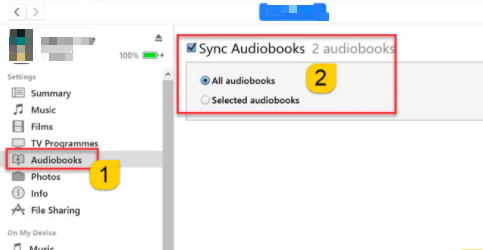
3 부. 개요
이 기사에서는 오디오북 파일을 iCould에 업로드하여 장치의 공간을 확보하는 방법을 제시했습니다. 우리는 또한 이를 위한 매우 강력한 오디오 변환 도구를 도입했습니다. TunesFun 애플 뮤직 컨버터. 이것으로 튜토리얼을 마칩니다 들을 수 있는 책을 iCloud로 옮기는 방법.
코멘트를 남겨주세요